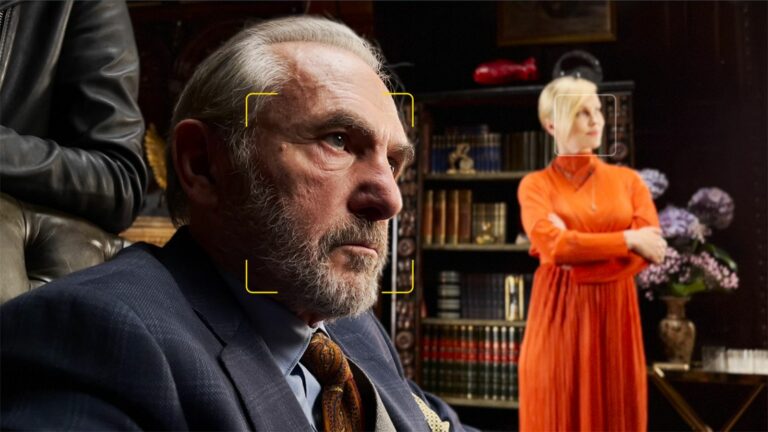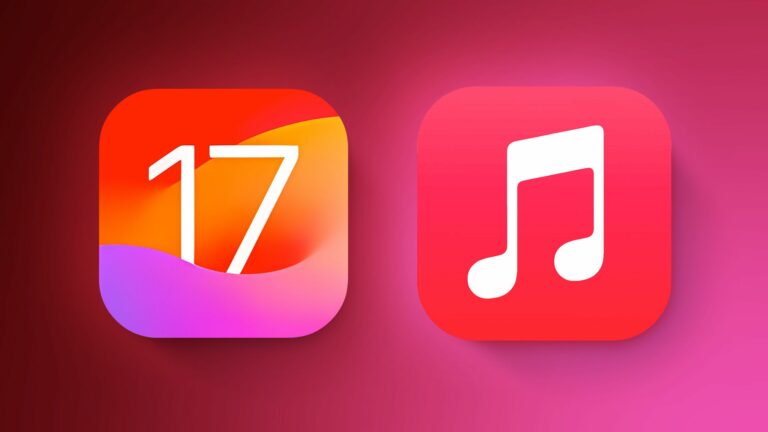Разряжается аккумулятор AirPods? Как исправить
AirPods и AirPods Pro всех поколений предназначены для бесперебойной работы с устройствами Apple, поддерживающими Bluetooth, но они не застрахованы от тех или иных проблем с разрядкой аккумулятора.

К счастью, эти проблемы обычно можно устранить дома, без необходимости обращаться в Apple или возвращать AirPods. Если у вас возникла проблема с разрядкой аккумулятора AirPods или вы хотите избежать ее, попробуйте следующие советы, прежде чем делать что-либо еще.
1. Храните AirPods в том случае, если они не используются.
Одна из наиболее распространенных причин, почему AirPods так быстро разряжаются, заключается в том, что люди не держат их в чехле для зарядки, когда они не используются активно.

Если вы оставите AirPod вне чехла, наушник все равно будет расходовать заряд батареи, поскольку он подключен к Bluetooth вашего устройства (или периодически пытается подключиться к нему). Так что, если его нет в ухе, положите его обратно в футляр, где он будет заряжаться.
2. Не открывайте корпус без необходимости
Каждый раз, когда вы открываете крышку чехла для зарядки AirPods, чип Bluetooth активируется, и ваши AirPods ищут ближайшее устройство для подключения.

Если у вас есть привычка лениво открывать и закрывать крышку чехла AirPods, когда они не используются, дайте ей отдохнуть, если можете. Батарейки в ваших наушниках понравятся вам за это.
3. Отключите автоматическое обнаружение уха.
AirPods от Apple включают функцию под названием «Автоматическое обнаружение уха», которая позволяет звуку, маршрутизируемому с подключенного устройства, плавно переключаться на AirPods в тот момент, когда вы надеваете их в уши. Это позволяет AirPods автоматически приостанавливать звуковую дорожку, когда вы их удаляете, и возобновлять воспроизведение, когда вы снова вставляете их обратно.
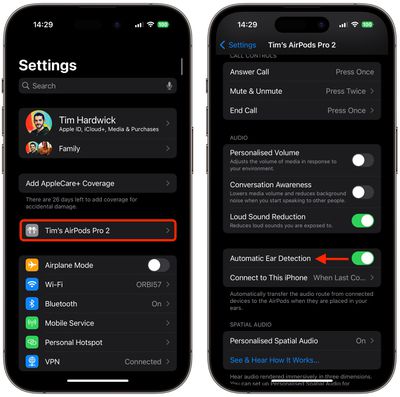
Если использовать функцию автоматического обнаружения уха слишком часто, это может привести к более быстрому разряду батарей ваших AirPods, поэтому, если вы можете жить без нее, мы рекомендуем отключить эту функцию. На вашем iPhone или iPad запустите Настройки приложение и коснитесь имени подключенных AirPods, затем выключите переключатель рядом с Автоматическое обнаружение уха.
4. Избегайте использования только одного AirPod одновременно.
Если один аккумулятор AirPod разряжается быстрее, чем другой AirPod, это может быть связано с тем, что вы используете его чаще. Это приводит к тому, что аккумулятор AirPod проходит больше циклов, чем аккумулятор его двойника, что в конечном итоге приводит к более быстрому ухудшению его способности удерживать заряд.

Хотя сначала использование одного AirPod, а затем переключение на другой AirPod — это удобный способ продлить время прослушивания, сохраняя один из них заряженным в футляре, лучше всего избегать использования одного наушника чаще, чем другого, иначе срок службы батареи сократится. сбалансирован по левому и правому каналам.
5. Включите оптимизированную зарядку аккумулятора.
AirPods Pro и AirPods (3-го поколения) включают функцию оптимизированной зарядки аккумулятора, которая предназначена для уменьшения износа аккумулятора и увеличения срока его службы за счет сокращения времени, в течение которого AirPods тратят время на полную зарядку.
Если функция «Оптимизированная зарядка аккумулятора» включена, она учитывает привычки вашего личного устройства и ждет завершения зарядки ваших AirPods до тех пор, пока не придет время их использовать. Это обеспечивает оптимальную емкость ваших AirPods для поддержания работоспособности аккумулятора за счет сокращения времени, в течение которого они находятся в зарядном чехле со 100% заряженным зарядом, что со временем может сократить срок их службы.

Вы можете убедиться, что оптимизированная зарядка аккумулятора включена, открыв чехол AirPods. Открыть Настройки на своем iPhone или iPad коснитесь названия своих AirPods, затем включите переключатель рядом с Оптимизированная зарядка аккумулятора.
6. Отключите пространственный звук
На AirPods Pro и AirPods (3-го поколения) Spatial Audio использует Dolby Atmos для создания более насыщенной и захватывающей звуковой сцены при прослушивании поддерживаемых песен в каталоге Apple Music.
Если вам это не нравится, лучше отключить Spatial Audio, который продлит срок службы батареи AirPods.
- Убедитесь, что ваши AirPods подключены к вашему «iPhone».
- Запустите Центр управления, проведя по диагонали вниз из правого верхнего угла экрана.
- Коснитесь и удерживайте панель регулировки громкости.
- Нажмите кнопку «Пространственный звук», чтобы включить или выключить его.
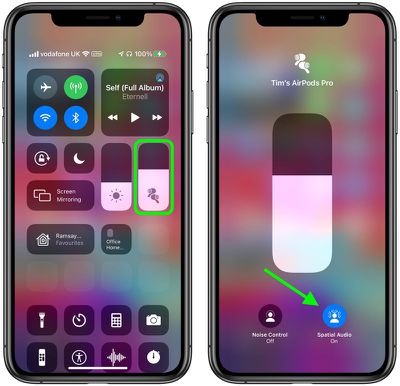
AirPods 3 способны прослушивать до 6 часов без подзарядки (но только до 5 часов с включенным пространственным звуком). Аналогичным образом, «AirPods Pro» способны прослушивать до 6 часов без подзарядки (но только до 5,5 часов с включенными пространственным звуком и отслеживанием головы).
7. Обновите прошивку AirPods.
Apple время от времени выпускает обновления прошивки для своих беспроводных наушников AirPods и AirPods Pro, которые могут включать улучшения производительности, настройки функций и исправления ошибок. Если у вас возникла проблема с разрядкой аккумулятора в AirPods или AirPods Pro, или вы просто хотите убедиться, что на них установлена новейшая версия программного обеспечения, выполните следующие действия.
- Вставьте свои AirPods в футляр, если они еще этого не сделали.
- Подключите чехол для зарядки AirPods к источнику питания с помощью прилагаемого кабеля Lightning/USB-C или, альтернативно, поместите чехол на Qi-совместимый коврик для беспроводной зарядки, если у вас есть чехол для беспроводной зарядки или AirPods Pro.
- Переместите «iPhone» или «iPad», с которым были сопряжены AirPods, рядом с чехлом для зарядки и убедитесь, что устройство iOS имеет подключение к Интернету.
Через некоторое время все доступные обновления программного обеспечения должны быть автоматически загружены и установлены. Если у вас возникли проблемы с обновлением AirPods, убедитесь, что чехол для зарядки полностью заряжен.
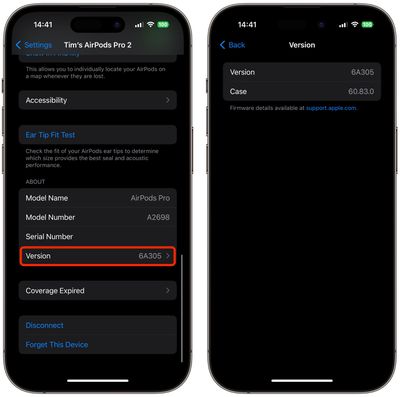
Чтобы проверить версию установленной прошивки и убедиться, что она актуальна, выберите подключенные AirPods в настройках, прокрутите вниз до раздела «О программе», затем нажмите Версия.
8. Отключите функцию «Найти мой».
Сеть «Find My» позволяет определять местонахождение ваших AirPods через соединения с устройствами Apple, принадлежащими другим людям, но эта функция потребляет энергию аккумулятора. Если вы предпочитаете хранить свои AirPods дома в безопасном месте, вы, вероятно, сможете без проблем отключить эту функцию.

На вашем iPhone или iPad запустите Настройки приложение и коснитесь имени подключенных AirPods, затем выключите переключатель рядом с Найти мою сеть.
9. Сбросьте настройки AirPods
AirPods и AirPods Pro от Apple имеют функцию сброса, которая возвращает их к заводским настройкам. Это может пригодиться, если у вас возникли проблемы с разрядкой аккумулятора.
- Положите AirPods в футляр и закройте крышку.
- Подождите 30 секунд, затем откройте крышку.
- На вашем устройстве iOS перейдите в Настройки -> [Name of your AirPods].
- Прокрутите вниз и нажмите Забудьте это устройствозатем коснитесь еще раз для подтверждения.
- Открыв крышку чехла AirPods, нажмите и удерживайте кнопку на задней части чехла примерно 15 секунд, пока индикатор состояния не начнет мигать желтым цветом. Если ваш чехол AirPods заряжается только через проводное соединение, индикатор состояния находится внутри чехла между AirPods. Если у вас есть AirPods Pro или чехол AirPods заряжается по беспроводной сети, индикатор состояния находится на передней части чехла.

- Открыв крышку футляра, поместите AirPods рядом с устройством и следуйте инструкциям на экране вашего устройства, чтобы повторно подключить AirPods.
10. Регулярно чистите AirPods
Возможно, наиболее распространенная причина, по которой AirPod теряет заряд аккумулятора, заключается в том, что контакты зарядки загрязнены и имеют грязь на ножке AirPod, внутри зарядного чехла или на том и другом. Это препятствует прохождению электрического заряда в достаточной степени, но вы можете очистить вещи, используя метод, описанный ниже.
Что вам понадобится
- Безворсовая ткань или ткань из микрофибры.
- Пародонтальная щетка, очиститель для соломинок или ватная насадка.
- 70% изопропиловый спирт (по желанию).
Используя сухую безворсовую ткань, очистите шток AirPod, уделяя особое внимание серебряным контактам на конце.

Затем возьмите пародонтальную щетку или аналогичный инструмент и очистите внутренние точки контакта в каждом отсеке AirPod внутри зарядного чехла. Если вы обнаружили стойкий мусор, возьмите ватную палочку и смочите ее водой или распылите на нее немного изопропилового спирта (НЕ распыляйте спирт или воду непосредственно на корпус) и проведите ватной палочкой по загрязненному участку.
Если вы используете AirPods ежедневно, чтобы восстановить и поддерживать правильный контакт между AirPods и чехлом для зарядки, в идеале вам следует чистить их каждую неделю.